【Xshell7破解时间限制版】[网盘资源]Xshell7下载 32/64位 无限制评估版
软件介绍
Xshell7破解时间限制版是一款简单好用的多功能远程终端管理工具,这款软件由知名公司NetSarang研发打造并且还采用了非常简洁直观的操作界面以及便捷功能,相关用户在这里可以进行自定义键盘映射、上传或下载文件等一系列操作,这样就能够很好的提升了相关用户的工作效率。另外,该软件还支持Telnet、Rlogin、SSH/SSH PKCS#11、SFTP、Serial等一系列常见远程协议,简直太贴心了。
![【Xshell7破解时间限制版】[网盘资源]Xshell7下载 32/64位 无限制评估版插图 Xshell7破解时间限制版软件介绍](https://gaoshouke.net/wp-content/uploads/2022/07/18/202207180122381954750000.jpeg)
Xshell7无限制评估版与之前版本相比而言,有了极大的提升,比如说:采用了全新的UI设计、增加了对PKCS#11协议的支持、新增全局主密码保护等等,这样就能够为用户带来非常不错的操作体验。
新功能
1、新增全局主密码保护
主密码保护已连接服务器的会话文件, 如果没有主密码即使会话文件被泄露攻击者亦无法登陆。主密码实际是解决去年维基解密爆料的CIA通过植入后门程序的方式盗取 XShell 会话文件攻击服务器。
2、多主题体验
新增明亮和暗色两种新的主题模式,现在可以根据需要选择Xshell的颜色和整体主题,选择默认的有三种主题样式,同时用户也可以切换回v5 版那种传统的主题。
3、会话管理器
最大的改变是加入了会话管理器面板,分栏方便快速连接服务器,用户可以轻松创建、编辑和删除会话文件。现在,会话管理的所有方面以及同时启动多个会话的功能都可以通过会话管理器在Xshell中访问。
4、可停靠的UI
会话管理器窗口、编辑窗口和其他窗扣可以停靠在Xshell的主窗口中。这为Xshell的可定制配置分享了更多的功能。用户可以简单地拖放窗口。
5、支持SSH PKCS#11
PKCS#11协议使用户能够使用硬件令牌(HSM)安全地存储私钥,支持诸如硬件令牌和智能卡等设备安全的存储用户使用的密钥以提高安全性。
6、编辑窗口
以前,Xshell只能使用编辑栏向终端发送一行准备好的字符。Xshell 7中文版引入了组合窗口,用户能够准备多行脚本或字符串,并同时将其传送到当前会话或多个会话中。
7、突出显示
Xshell 7中文版允许用户使用自定义的文本和背景颜色来区分终端的字符串输出。用户可以轻松地管理他们想要突出显示的关键字,也可以创建分组,以便在特定情况下使用设置的关键字。
![【Xshell7破解时间限制版】[网盘资源]Xshell7下载 32/64位 无限制评估版插图1 Xshell7破解时间限制版新功能](https://gaoshouke.net/wp-content/uploads/2022/07/18/202207180122384899800001.jpeg)
Xshell7破解安装教程
1、下载解压,运行Xshell-7.0.0025r_beta.exe开始安装Xshell 7中文版;
![【Xshell7破解时间限制版】[网盘资源]Xshell7下载 32/64位 无限制评估版插图2 破解安装教程1](https://gaoshouke.net/wp-content/uploads/2022/07/18/202207180122388405010002.jpeg)
2、选择接受同意条款,然后继续安装;
![【Xshell7破解时间限制版】[网盘资源]Xshell7下载 32/64位 无限制评估版插图3 破解安装教程2](https://gaoshouke.net/wp-content/uploads/2022/07/18/202207180122390283310003.jpeg)
3、选择软件的安装目录,默认即可;
![【Xshell7破解时间限制版】[网盘资源]Xshell7下载 32/64位 无限制评估版插图4 破解安装教程3](https://gaoshouke.net/wp-content/uploads/2022/07/18/202207180122394712910004.jpeg)
4、等待安装完成,直接运行软件,点击完成退出引导;
![【Xshell7破解时间限制版】[网盘资源]Xshell7下载 32/64位 无限制评估版插图5 破解安装教程4](https://gaoshouke.net/wp-content/uploads/2022/07/18/202207180122398438030005.jpeg)
5、至此,Xshell 7中文版成功打开,希望以上教程对你有所帮助。
Xshell7使用教程
一、怎么和linux虚拟机连接
点击桌面快捷方式,打开Xshell软件。
![【Xshell7破解时间限制版】[网盘资源]Xshell7下载 32/64位 无限制评估版插图6 怎么和linux虚拟机连接1](https://gaoshouke.net/wp-content/uploads/2022/07/18/202207180122400051860006.jpeg)
点击新建,创建会话。
![【Xshell7破解时间限制版】[网盘资源]Xshell7下载 32/64位 无限制评估版插图7 怎么和linux虚拟机连接2](https://gaoshouke.net/wp-content/uploads/2022/07/18/202207180122403350890007.jpeg)
输入要连接的linux服务器的ip地址,点击确定。
![【Xshell7破解时间限制版】[网盘资源]Xshell7下载 32/64位 无限制评估版插图8 怎么和linux虚拟机连接3](https://gaoshouke.net/wp-content/uploads/2022/07/18/202207180122408178860008.jpeg)
![【Xshell7破解时间限制版】[网盘资源]Xshell7下载 32/64位 无限制评估版插图9 怎么和linux虚拟机连接4](https://gaoshouke.net/wp-content/uploads/2022/07/18/202207180122411786850009.jpeg)
然后点击【连接】按钮。
![【Xshell7破解时间限制版】[网盘资源]Xshell7下载 32/64位 无限制评估版插图10 怎么和linux虚拟机连接5](https://gaoshouke.net/wp-content/uploads/2022/07/18/202207180122413554900010.jpeg)
输入linux服务器的账户名。
![【Xshell7破解时间限制版】[网盘资源]Xshell7下载 32/64位 无限制评估版插图11 怎么和linux虚拟机连接6](https://gaoshouke.net/wp-content/uploads/2022/07/18/202207180122417159080011.jpeg)
![【Xshell7破解时间限制版】[网盘资源]Xshell7下载 32/64位 无限制评估版插图12 怎么和linux虚拟机连接7](https://gaoshouke.net/wp-content/uploads/2022/07/18/202207180122418825580012.jpeg)
输入密码,点击确定按钮。
![【Xshell7破解时间限制版】[网盘资源]Xshell7下载 32/64位 无限制评估版插图13 怎么和linux虚拟机连接8](https://gaoshouke.net/wp-content/uploads/2022/07/18/202207180122420595910013.jpeg)
最后linux服务器被正确的连接上了。
![【Xshell7破解时间限制版】[网盘资源]Xshell7下载 32/64位 无限制评估版插图14 怎么和linux虚拟机连接9](https://gaoshouke.net/wp-content/uploads/2022/07/18/202207180122427389840014.jpeg)
二、Xshell环境下修改Linux的管理员密码
我们安装完成后需要的是使用xshell进行远程连接。
![【Xshell7破解时间限制版】[网盘资源]Xshell7下载 32/64位 无限制评估版插图15 Xshell环境下修改Linux的管理员密码1](https://gaoshouke.net/wp-content/uploads/2022/07/18/202207180122430197180015.jpeg)
我们远程链接完成后(已经连接成功),可以在下方的操作命令框中输入id,查看当前登录的信息。
![【Xshell7破解时间限制版】[网盘资源]Xshell7下载 32/64位 无限制评估版插图16 Xshell环境下修改Linux的管理员密码2](https://gaoshouke.net/wp-content/uploads/2022/07/18/202207180122432024430016.jpeg)
然后在输入passwd,回车,输入2次新的密码后(每次输入密码后都需要回车)即可更改成功。
【这里需要注意的是,输入的2次密码必须为一致的,其次就是命令为passwd命令不是password命令,再就是在输入密码的时候没有任何的闪动提示】。
![【Xshell7破解时间限制版】[网盘资源]Xshell7下载 32/64位 无限制评估版插图17 Xshell环境下修改Linux的管理员密码3](https://gaoshouke.net/wp-content/uploads/2022/07/18/202207180122436152060017.jpeg)
快捷键
Ctrl+f – 向后移动一个字符
Ctrl+b – 向前移动一个字符
Ctrl+a – 将光标移至输入行头,相当于Home键
Ctrl+e – 将光标移至输入行末,相当于End键
Alt+f – 以单词为单位,向前移动
Alt+b – 以单词为单位,向前移动
Shift+PgUp – 将终端显示向上滚动
Shift+PgDn – 将终端显示向下滚动
Alt+s – 切换到简单版模式
Alt+Enter – 切换至全屏
Ctrl+s – 锁住终端,可用来停留在当前屏
Ctrl+q – 解锁终端,恢复刷屏
Ctrl+d – 键盘输入结束或退出终端
Ctrl+s – 暂停当前程序,暂停后按下任意键恢复运行
Ctrl+z – 将当前程序放到后台运行,恢复到前台为命令fg
Ctrl+Shift+r – 重新连接
Ctrl+Insert – 复制
Shift+Insert – 粘贴
下载仅供下载体验和测试学习,不得商用和正当使用。
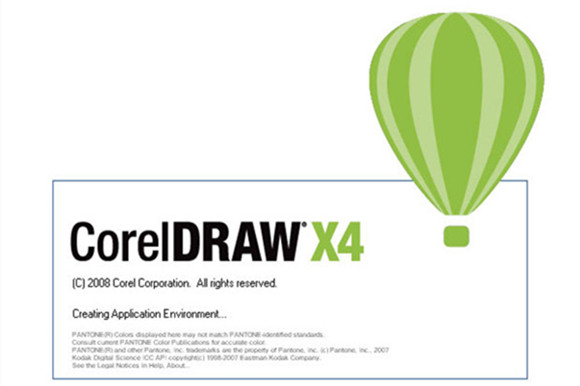
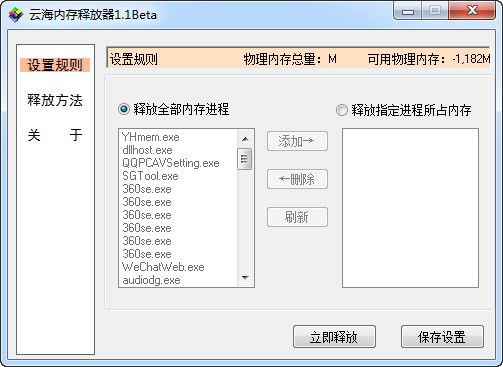
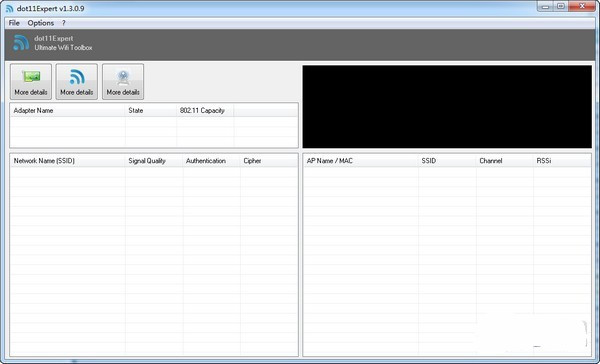
发表评论